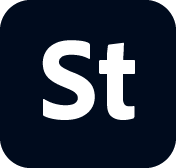- Руководство пользователя для авторов Stock
- Почему стоит стать автором Adobe Stock
- Создание учетной записи и управление ею
- Правовые рекомендации
- Рекомендации по использованию учетной записи и отправке контента
- Пояснения по правам на интеллектуальную собственность
- Релиз модели и защита авторских прав
- Требования к релизу собственности
- Известные ограничения на использование изображений
- Использование вашего контента
- Жалоба на неправомерное использование вашего IP-адреса
- Требования к контенту
- Политика в отношении контента: имена авторов, реальные известные люди, вымышленные персонажи
- Требования к векторным изображениям
- Отдельные значки и листы со значками
- Требования к видео
- Требования к контенту, сгенерированному ИИ
- Требования к PNG-файлам с прозрачным фоном
- Требования к иллюстративным редакционным материалам
- Требования к шаблонам анимационного дизайна
- Требования к дизайнерским шаблонам
- Premium- и 3D-коллекции
- Рекомендации по обеспечению разнообразия и инклюзивности контента
- Требования к фотографиям и иллюстрациям
- Подготовка и отправка контента
- Эффективное описание контента
- Процесс проверки
- Налоги и платежи
Узнайте, как редактировать и удалять файлы на портале Adobe Stock Contributor.
После загрузки файла на портал можно изменить его заголовок, категорию или ключевые слова. Или может потребоваться полностью удалить файлы. Изменения такого рода можно вносить до отправки файла либо после его утверждения, но не в процессе проверки.
Ниже приведены инструкции по редактированию и удалению файлов в разных областях портала.
Чтобы отредактировать файл в портфолио, следует сделать следующее:
- Перейдите к своему портфолио в разделе «Панель инструментов» портала Contributor.
- Щелкните по файлу, который необходимо отредактировать.
- Откроется увеличенное изображение миниатюры, внизу которого будут указаны заголовок, категория файла и ключевые слова (см. изображение ниже):


Чтобы удалить файл из портфолио, следует сделать следующее:
- Перейдите к своему портфолио в разделе «Панель инструментов» портала Contributor.
- Щелкните по файлу, который необходимо отредактировать.
- Нажмите Удалить файл рядом со значком корзины, как показано ниже.


Чтобы редактировать файл в разделе «Загруженные файлы», следует сделать следующее:
- Перейдите в раздел Загруженные файлы.
- Чтобы просмотреть увеличенное изображение миниатюры, выберите соответствующую миниатюру, а затем нажмите двойные стрелки в верхней части индексной панели справа, чтобы развернуть предварительный просмотр.
- Отредактируйте заголовок, категорию и (или) ключевые слова.
- Закройте предварительный просмотр изображения, нажав «X» в правом верхнем углу изображения предварительного просмотра.
Чтобы изменить порядок расположения ключевых слов, следует сделать следующее:
- Поместите курсор на номер слева от ключевого слова. Когда число превратится в точку сетки, нажмите и перетащите ключевое слово вверх или вниз (1).
- Чтобы переместить ключевое слово вверх, нажмите значок стрелки справа от ключевого слова (2).
- Чтобы удалить ключевое слово, нажмите значок «X» справа от ключевого слова (3).


Чтобы удалить и заменить ключевые слова, следует сделать следующее:
- Если необходимо удалить текущие ключевые слова и заново создать их, выберите пункт меню «Удалить все ключевые слова».


- Перейдите в раздел Загруженные файлы.
- Щелкните по файлу, который необходимо удалить.
- В правом верхнем углу страницы выберите значок Удалить файл, как показано ниже.